Paketmanifeste
Paketmanifeste
Paketmanifeste sind Dateien im COMPOSER-Format, mit denen Paketquellen anhand von auf dem Computer installierter Software erstellt werden können. Sie können ebenfalls verwendet werden, um auf Ihrem Computer konfigurierte Einstellungen, z. B. das Dashboard, die Anzeige und die globalen Einstellungen, zu erfassen.
In Composer sind mehr als 100 Paketmanifeste verfügbar. Mithilfe der Update-Funktion in Composer können Sie zudem neue Paketmanifeste hinzufügen, sobald sie veröffentlicht werden. Sie können außerdem eigene Paketmanifeste erstellen und auf Ihrem Computer gespeicherte Paketmanifeste importieren.
Erstellen von Paketmanifesten
-
Öffnen Sie Composer und melden Sie sich lokal an.
-
Erweitern Sie die Dateistruktur einer vorhandenen Paketquelle.
-
Erweitern Sie die Dateistruktur unter Snapshots.
-
Klicken Sie bei gedrückter Control-Taste auf Files For Package (Paketdateien) oder führen Sie einen Rechtsklick aus. Wählen Sie dann Export Package Manifest (Paketmanifest exportieren).
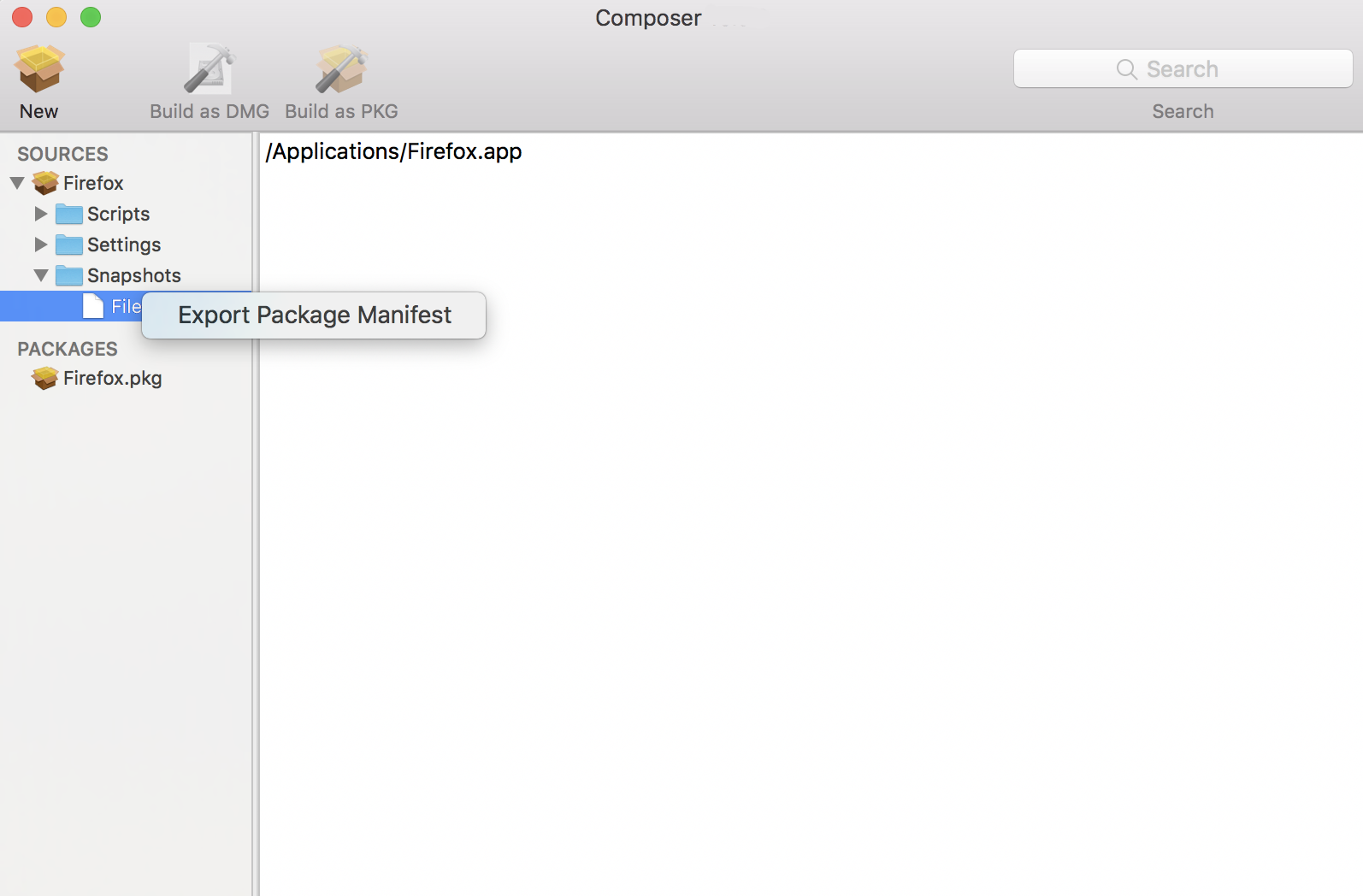
-
Geben Sie einen Namen für das Paketmanifest ein.
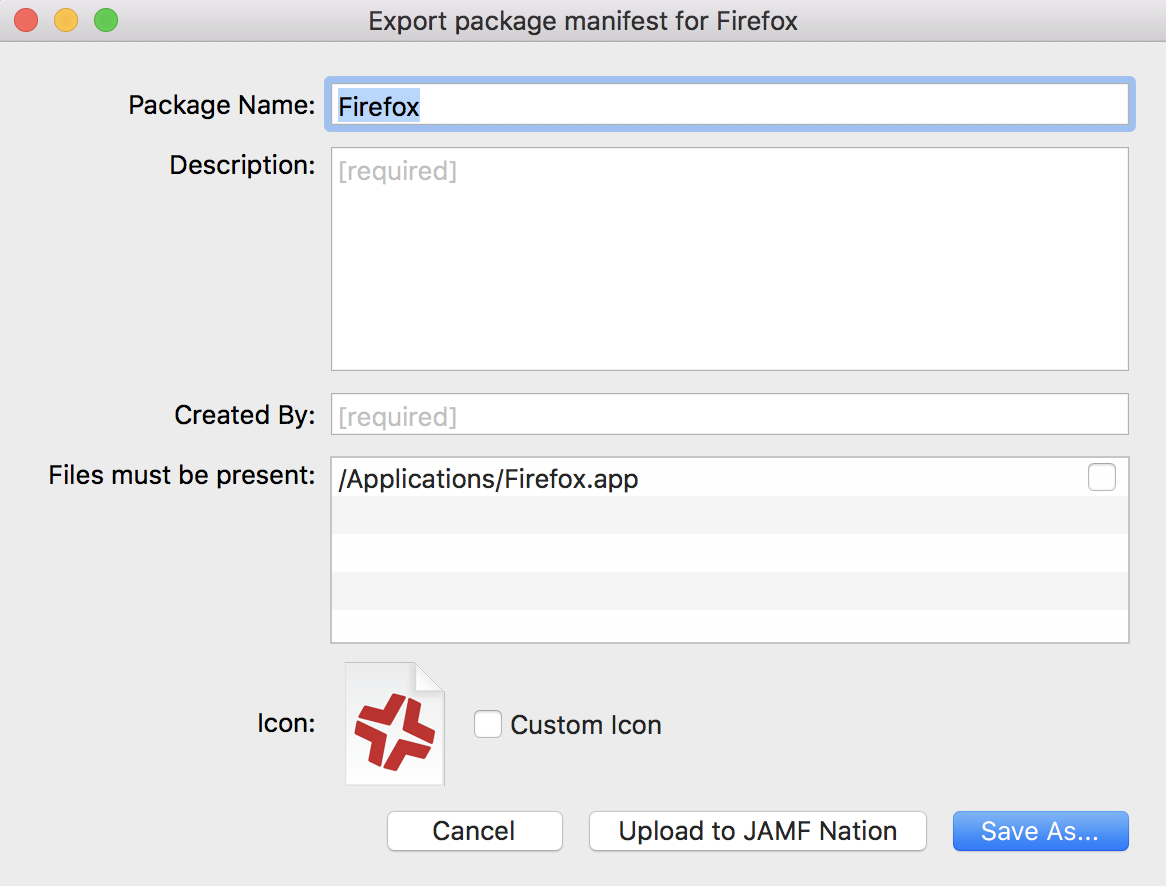
-
Geben Sie eine Beschreibung für das Paketmanifest und den Namen der Person ein, von der es erstellt wird.
-
Aktivieren Sie das Markierungsfeld jeder Datei, die auf dem Computer vorhanden sein muss, damit das Paketmanifest in Composer unter „Pre-Installed Software (Vorinstallierte Software)“ oder „User Environment (Benutzerumgebung)“ angezeigt wird.
-
Aktivieren Sie bei Bedarf das Markierungsfeld Custom Icon (Benutzerdefiniertes Symbol) und wählen Sie ein Symbol für das Paketmanifest aus.
Dieses Symbol wird beim Aufrufen des Paketmanifests in Composer angezeigt. -
Wenn Sie das Paketmanifest bei Jamf Nation hochladen möchten, gehen Sie wie folgt vor:
-
Klicken Sie auf Upload to Jamf Nation (Zu Jamf Nation hochladen).
-
Geben den Benutzernamen und das Passwort für Ihren Jamf Nation Account ein.
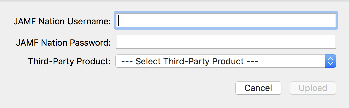
-
Wählen Sie das Drittanbieterprodukt aus, dem das Paketmanifest zugeordnet werden soll. Beispiel: Wenn Sie ein Paketmanifest für Adobe Reader 10 erstellen, ordnen Sie es dem Drittanbieterprodukt „Adobe Reader“ zu.
-
Klicken Sie auf Hochladen.
-
-
Klicken Sie auf Speichern.
-
Wählen Sie einen Speicherort für das Paketmanifest aus und klicken Sie auf Speichern.
Aktualisieren von Paketmanifesten
Composer wird regelmäßig um neue Paketmanifeste ergänzt. Um sicherzustellen, dass Sie über die neusten Paketmanifeste verfügbaren, klicken Sie in der Menüleiste von Composer auf File (Datei) > Update Package Manifests (Paketmanifeste aktualisieren).
Die neusten Paketmanifeste und alle von Jamf der Anwendung neu hinzugefügte Paketmanifeste werden von Jamf Nation in Composer heruntergeladen und in dem folgenden Verzeichnis gespeichert:
/Library/Application Support/JAMF/Composer/ImportedPackageManifests/
Importieren von Paketmanifesten
Wenn nicht alle in Jamf Nation verfügbaren Paketmanifeste zu Composer hinzugefügt werden sollen, können Sie ein oder mehrere Paketmanifeste aus Jamf Nation herunterladen und in Composer importieren. Sie können ebenfalls von Ihnen selbst erstellte Paketmanifeste importieren.
Klicken Sie zum Importieren von auf Ihrem Computer gespeicherten Paketmanifesten in der Menüleiste von Composer File (Datei) > Import Package Manifests (Paketmanifeste importieren) und wählen Sie dann das zu importierende Paketmanifest aus.
Die Paketmanifeste werden in Composer importiert und im folgenden Verzeichnis gespeichert:
/Library/Application Support/JAMF/Composer/ImportedPackageManifests/